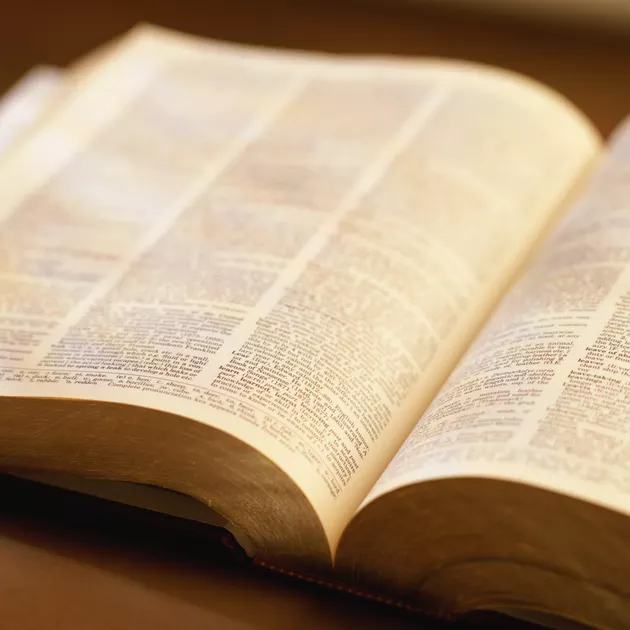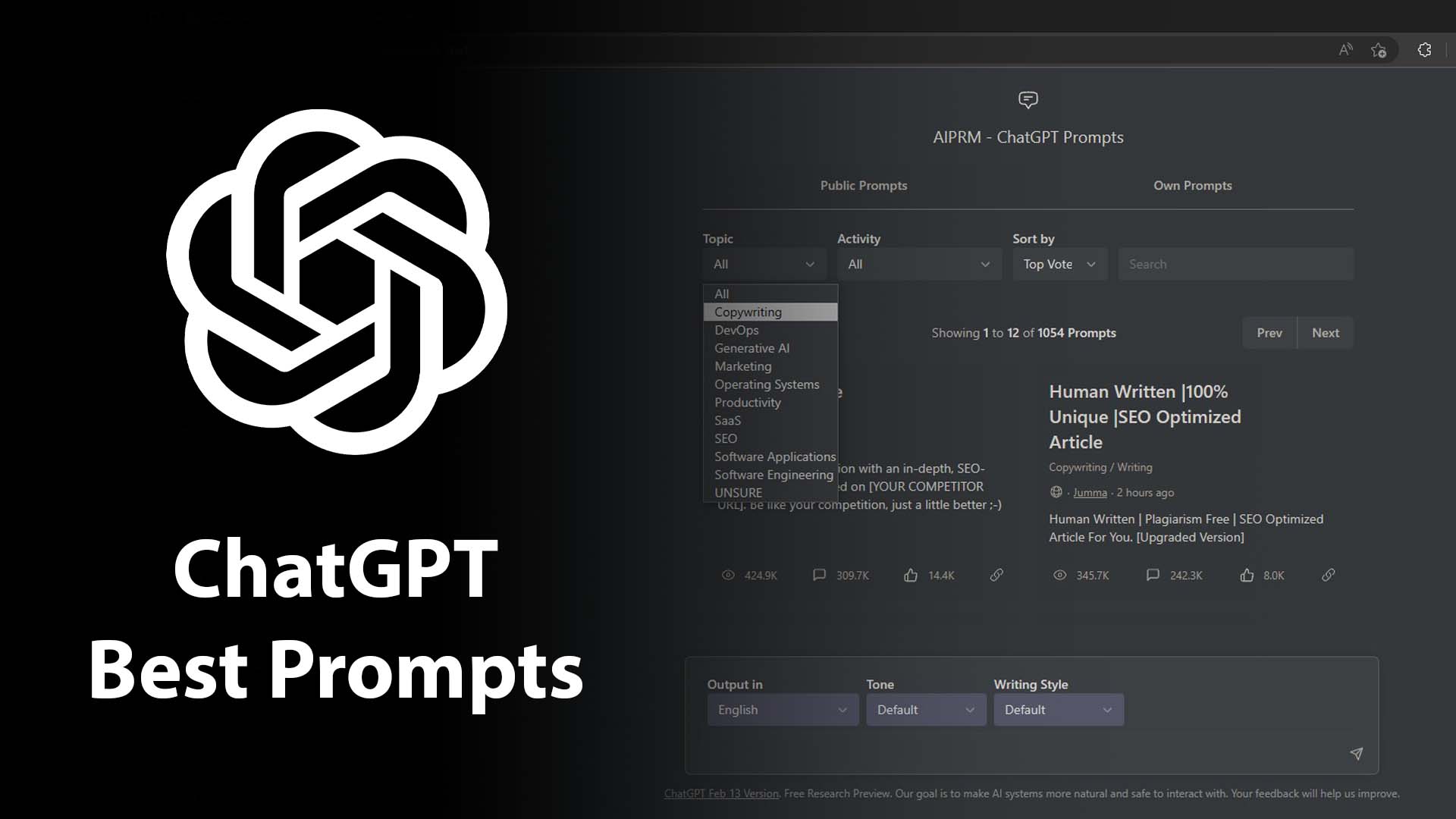كيفية تحويل صورتك إلى رسم أو كرتون بورتريه احترافي

هل تبحث عن طريقة إبداعية للتلاعب بصورك؟ ماذا عن تحويلها إلى أعمال فنية؟ هناك عدد قليل من التطبيقات المختلفة التي يمكنك استخدامها إما لتحويل صورتك إلى رسم أو لالتقاط صورة تشبه الرسم. يمكنك بعد ذلك استخدام رسوماتك الرقمية لإنشاء بطاقات ترحيب أو عمل فني للتعليق أو حتى هدايا مخصصة مثل الوسائد أو البطانيات أو الأكواب.
إقرأ في هذا المقال
كيفية تحويل الصورة إلى رسم
لا يعد اللعب باستخدام تطبيقات تحويل الصور إلى الرسومات المختلفة هو أسوأ طريقة لتمضية الوقت ، ولكن إذا كنت تفضل الوصول إليها فقط ، فقد قمنا بتضييق العملية قليلاً من خلال تضييق نطاق أفضل التطبيقات من أجل الوظيفة. إليك كيفية تحويل صورة إلى رسم تخطيطي أو رسم خطي باستخدام Painnt و Prisma ، وكلاهما سهل الاستخدام.
حول صورتك إلى رسم خطي باستخدام Painnt
Painnt هو تطبيق بسيط يحتوي على أكثر من 2000 فلتر فني ، 90 منها عبارة عن تأثيرات تخطيطية. تطبيق Painnt ممتع وسهل الاستخدام ، ويتم تضمين العديد من المرشحات مجانًا مع التنزيل الأولي. يمكن الوصول إلى المرشحات المتميزة مقابل رسوم اشتراك قدرها 9.99 دولارًا سنويًا. إليك كيفية استخدام Painnt لتحويل صورك المفضلة إلى رسومات لا تصدق.
- قم بتنزيل تطبيق Painnt وافتحه على جهاز iPhone الخاص بك.
- قم بالتمرير عبر مجموعة كبيرة من المرشحات واختر واحدًا يعجبك. ستتوفر أحدث الفلاتر أعلى الشاشة ، يليها قسم “مجاني فقط اليوم”. من هناك ، يمكنك التمرير عبر عوامل التصفية حسب الأنواع مثل الوجوه ، والحديثة ، والفسيفساء ، والطبيعة ، والرسم ، والمزيد.
- انقر فوق مكتبة الصور لفتح صورك واختر الصورة التي تريد تحويلها إلى رسم.
- انقر فوق تم لتحويل صورتك إلى رسم أو كرتون.
- ستفتح شاشة تحرير ، مما يسمح لك باستخدام أشرطة التمرير لضبط الشفافية والسطوع والتباين والتشبع والمزيد.
- عندما تكون راضيًا عن النتائج ، انقر فوق رمز التنزيل. ثم اختر ما إذا كنت تريد مشاركة إبداعك على وسائل التواصل الاجتماعي أو حفظه على جهازك. ما لم تقرر شراء الاشتراك المميز ، سيتم حفظ الرسم بعلامة مائية صغيرة في الزاوية.
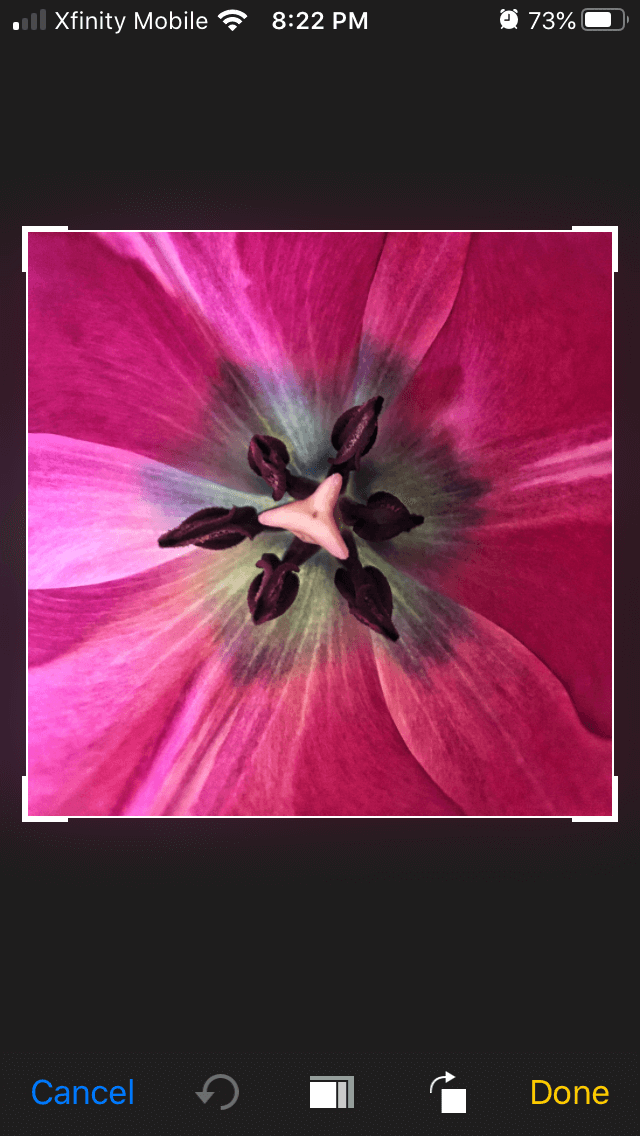
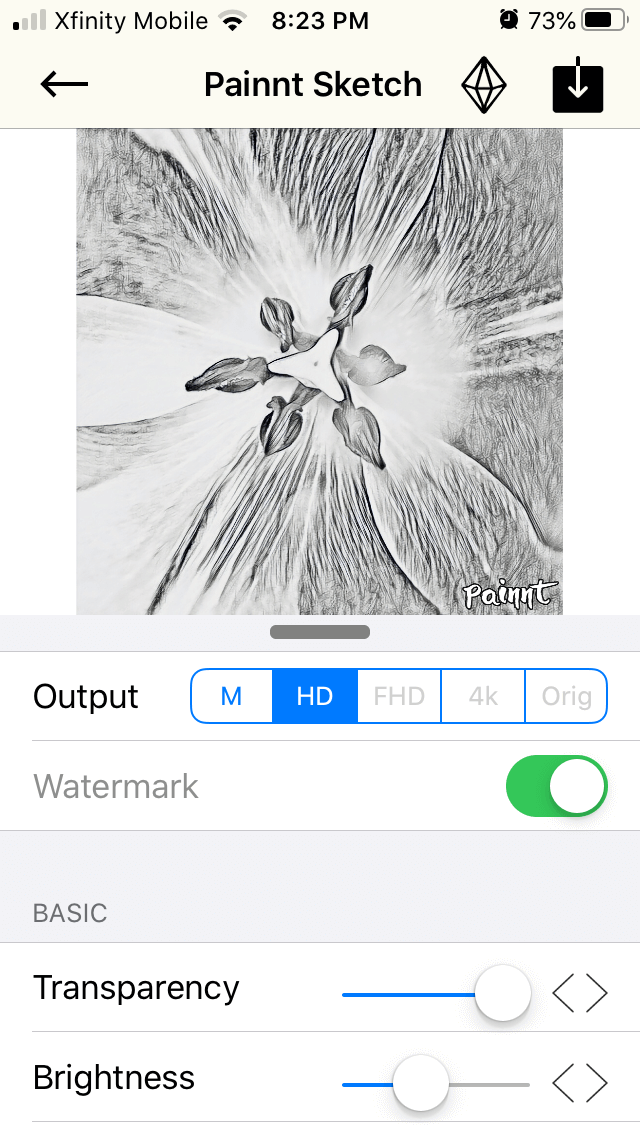
حوّل صورة إلى رسم باستخدام Prisma
Prisma هو تطبيق آخر ميسور التكلفة وسهل الاستخدام. بواسطة يمكن شؤاءه، نعني في الواقع مجانا، ولكن سيتعين عليك دفع رسوم اشتراك للفلاتر المميزة. تعتمد مرشحات Prisma على أعمال فنانين مشهورين مثل Pablo Picasso أو Edvard Munch أو Salvador Dali ، ويتم إصدار مرشح Prisma جديد مجاني كل يوم. إليك كيفية استخدام Prisma لتحويل صورتك إلى رسم.
- قم بتنزيل تطبيق Prisma وافتحه على جهاز iPhone الخاص بك.
- ستفتح مكتبة الصور الخاصة بك داخل تطبيق Prisma. اختر الصورة التي تريد تحريرها.
- هناك 12 فلترًا فنيًا مجانيًا يمكنك تطبيقها على صورتك ، بالإضافة إلى العديد من المرشحات المتميزة. اختر واحدة لتطبيقها على صورتك.
- اضغط على أيقونة الضبط لإجراء المزيد من التعديلات على صورتك.
- اضغط على علامة الاختيار. ثم اضغط على أيقونة المشاركة.
- اختر ما إذا كنت تريد مشاركة صورتك أو حفظها على جهازك.
- سيتم حفظ الرسم الخاص بك بدون علامة مائية.

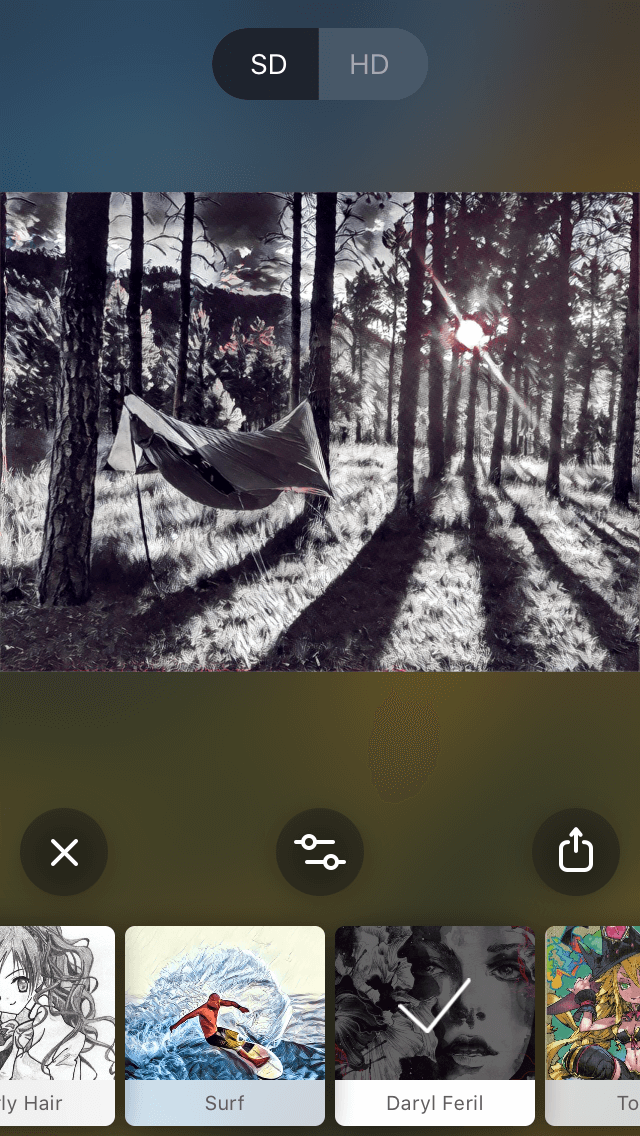
كيف تلتقط صورة تشبه الرسم
هناك طريقة أخرى لتجربة التحويل من الصورة إلى الرسم وهي استخدام التطبيقات التي ستحول صورتك تلقائيًا إلى رسم عند التقاط صورة. تمنحك هذه الطريقة إشباعًا فوريًا وهي رائعة للمشاركة الاجتماعية السهلة. استخدم إما تطبيق رسائل iPhone أو Photo Lab لتحقيق ذلك.
حوّل صورتك إلى رسم باستخدام مرشحات الرسائل
هل تعلم أن هناك مرشحًا مخفيًا داخل تطبيق الرسائل على iPhone يسمح لك بالتقاط الصور والصور الذاتية ثم تحويلها إلى رسومات تشبه رسومات الكتاب الهزلي؟ انها حقيقة! إليك كيفية الوصول إليها.
- على جهاز iPhone الخاص بك ، افتح تطبيق الرسائل واكتب اسم المستلم الذي تريد إرسال الرسم إليه.
- اضغط على أيقونة الكاميرا لإنشاء صورتك.
- قبل التقاط صورة ، انقر فوق رمز الفلتر ، الذي يشبه ثلاث دوائر متصلة بألوان مختلفة.
- قم بالتمرير عبر المرشحات الموجودة أسفل الشاشة واختر كتابًا هزليًا.
- ضع إطارًا لقطتك واضغط على زر الغالق.
- اضغط على أيقونة السهم لإرسال رسم صورتك.
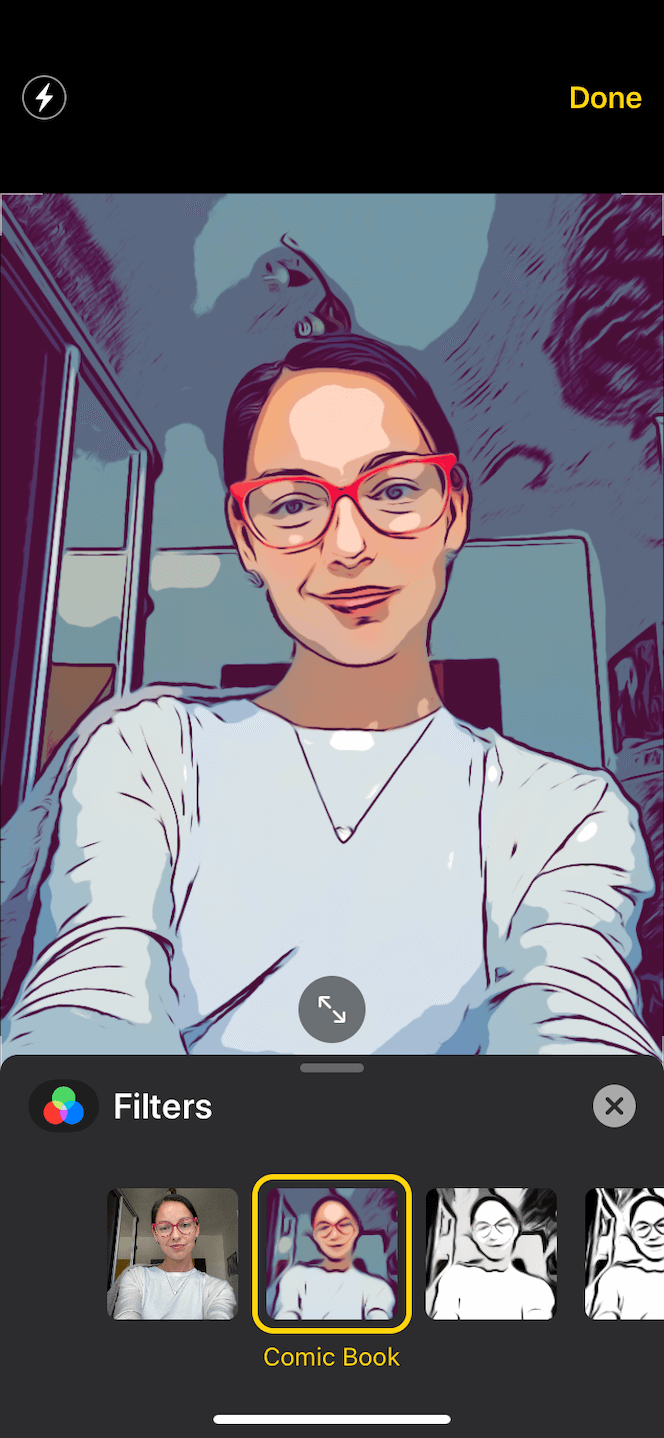
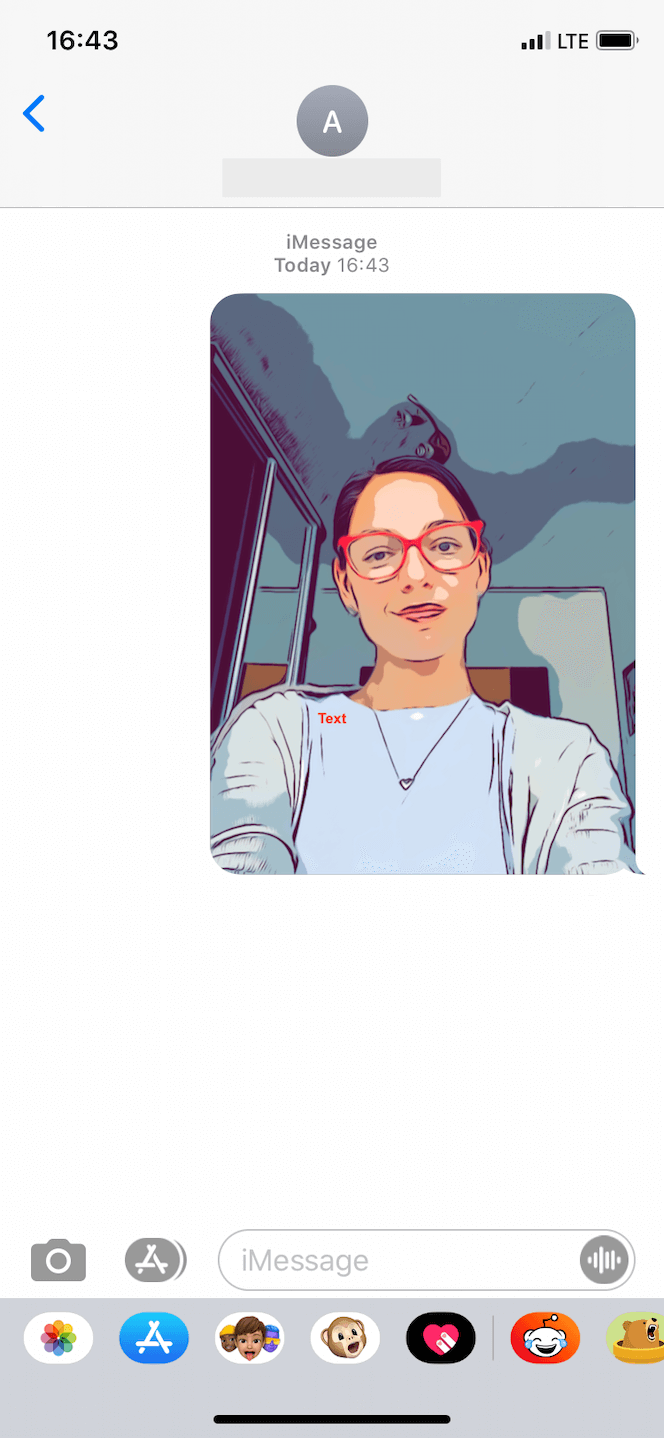
يأتي نظام iOS مزودًا بمزيد من أدوات التصوير التي قد لا تكون على دراية بها ، لذا تحقق من دليلنا تحرير الصور في صور iPhone لمعرفة ما يمكنك فعله أيضًا بدون تطبيقات الجهات الخارجية.
حوّل صورتك إلى رسم باستخدام مرشحات Photo Lab
هناك عدد قليل من التطبيقات المختلفة التي ستتيح لك تطبيق مرشح الرسم الخاص بك داخل شاشة الكاميرا قبل التقاط صورة. نحن نحب مختبر الصور لأنه مجاني وسهل الاستخدام. باستخدام الإصدار المجاني ، يمكنك تطبيق مجموعة متنوعة من الميزات الفنية ، من الرسومات البسيطة إلى المشاهد التفصيلية التي ستشكل بالكامل صورتك. الجانب السلبي هو أن الإصدار المجاني يتضمن إعلانات بالإضافة إلى علامة مائية على صورتك النهائية. الإصدار الاحترافي هو 4.99 دولارات شهريًا أو 9.99 دولارًا في السنة.
إليك كيفية استخدام Photo Lab لالتقاط صورة وتحويلها إلى رسم.
- قم بتنزيل Photo Lab وافتحه على جهاز iPhone الخاص بك.
- قم بالتمرير عبر شاشة المرشحات المتاحة. ستحتوي المرشحات المتميزة على كلمة Pro في الزاوية. اضغط على الفلتر الذي تريد استخدامه.
- اضغط على أيقونة الكاميرا لفتح كاميرا Photo Lab.
- ضع إطارًا لقطتك واضغط على الغالق.
- انقر فوق استخدام الصورة إذا كنت راضيًا عن الصورة. خلاف ذلك ، انقر فوق إعادة الالتقاط.
- ستتيح لك الشاشة التالية اقتصاص صورتك أو تغيير الاتجاه. اضغط على السهم عند الانتهاء.
- ستظهر شاشة معالجة ، متبوعة برسمك النهائي. من هنا ، يمكنك النقر فوق الرمز + لإضافة نص. تسمح لك بعض المرشحات أيضًا بتعديل النتائج أو تحويل صورتك إلى GIF.
- أخيرًا ، انقر فوق رمز المشاركة في الزاوية العلوية اليمنى لحفظ صورتك أو مشاركتها على وسائل التواصل الاجتماعي.
- إذا كان لديك الإصدار المجاني ، فيمكنك إزالة العلامة المائية بالنقر عليها. ستظهر قائمة منبثقة ، تسألك عما إذا كنت تريد مشاهدة مقطع فيديو قصير مدعوم لإزالة العلامة المائية. اضغط على نعم لمشاهدة الفيديو. يمكنك الآن حفظ صورتك في الرسم بدون العلامة المائية.
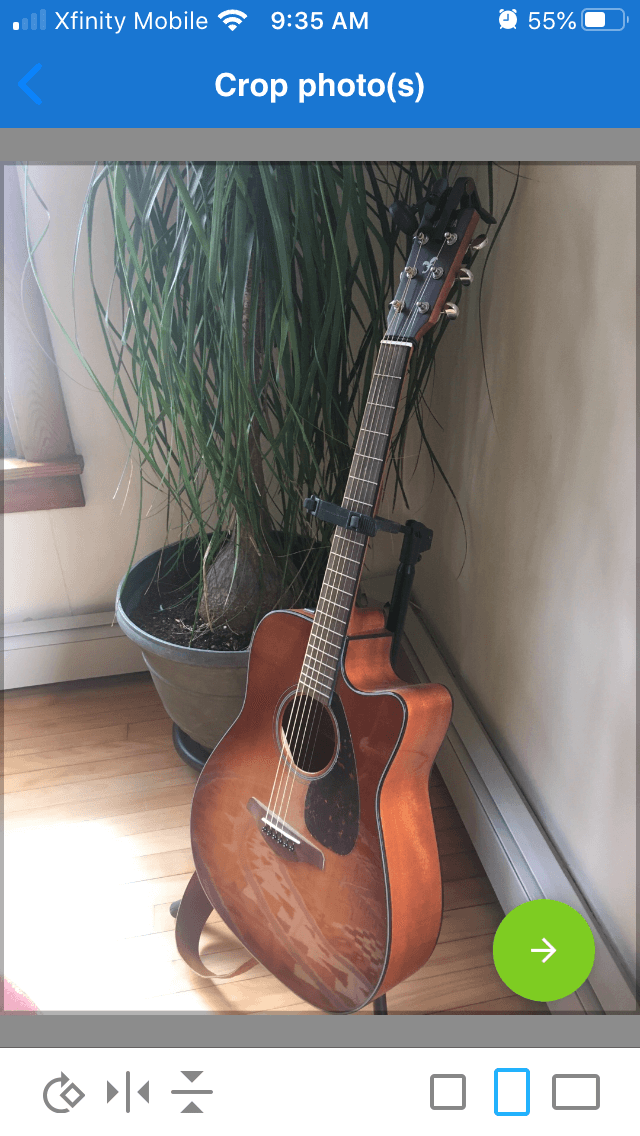
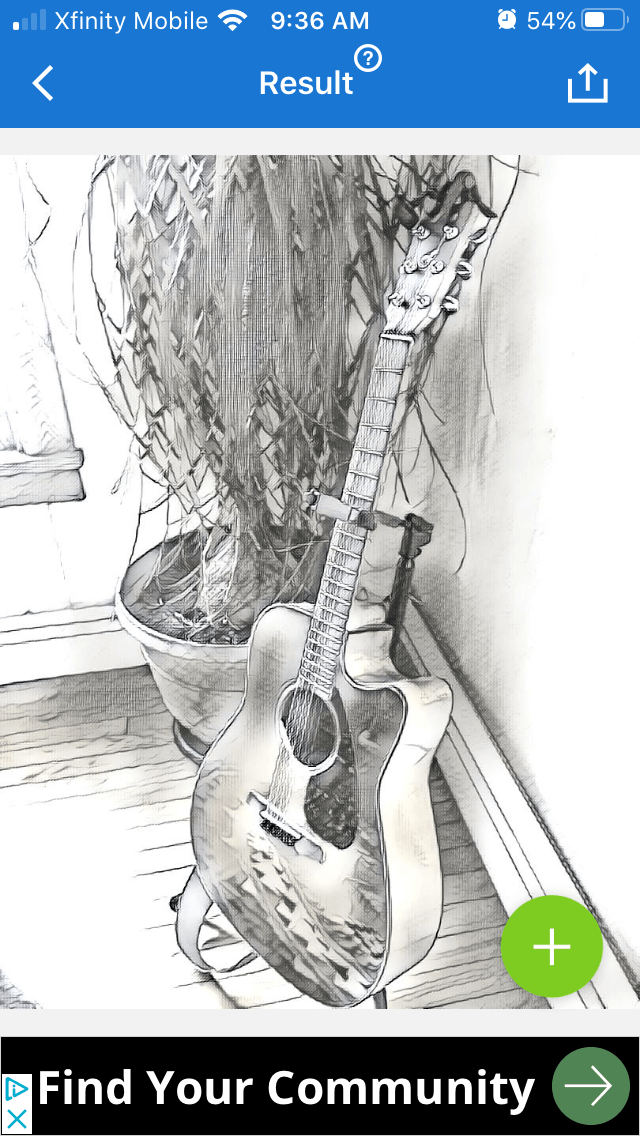
يمكن لجهاز iPhone الخاص بك القيام بأكثر من مجرد التقاط صور جميلة. كن مبدعًا مع التطبيقات الفريدة التي تسمح لك بتحويل صورتك إلى رسم أو لوحة أو أي عمل فني رقمي آخر. الفرص لا حصر لها ، والعملية تسبب الإدمان تمامًا.